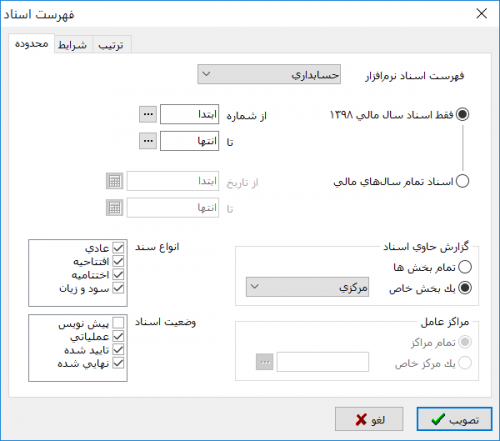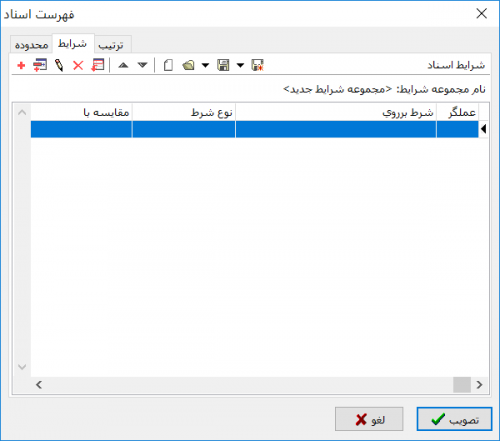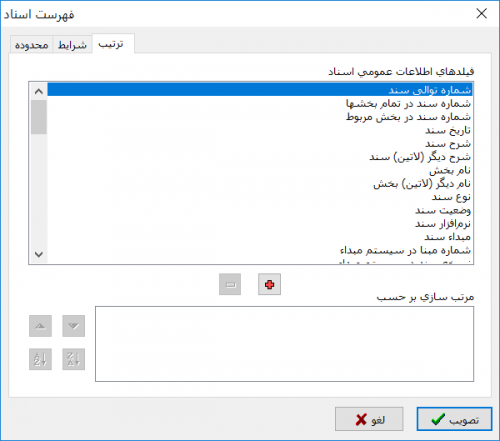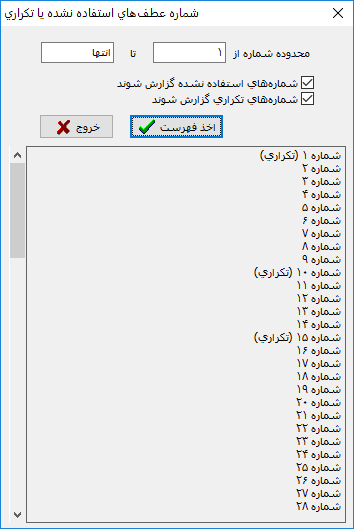فهرست اسناد حسابداری: تفاوت بین نسخهها
| (۳ نسخهٔ میانیِ همین کاربر نمایش داده نشده است) | |||
| سطر ۱: | سطر ۱: | ||
| − | <!--جهت علامتگذاری مطالب این صفحه، میتوانید از کدهای محدوده 12900 تا 12999 استفاده نمایید. آخرین کد استفاده شده : " | + | <!--جهت علامتگذاری مطالب این صفحه، میتوانید از کدهای محدوده 12900 تا 12999 استفاده نمایید. آخرین کد استفاده شده : "12905"--> |
| − | از فهرست اسناد حسابداری به منظور | + | از فهرست اسناد حسابداری به منظور ملاحظه، اصلاح، [[تایید و نهایی کردن اسناد|تایید و نهایی کردن]] و [[#12900|تلفیق]] اسناد حسابداری، میتوان استفاده نمود. |
| − | به این | + | |
| + | به این منظور لازم است از منوی '''" سند "''' ، '''" ملاحظه فهرست اسناد "''' را انتخاب نمایید. | ||
| سطر ۱۴: | سطر ۱۵: | ||
| − | [[file:acc-2-6-2.png| | + | [[file:acc-2-6-2.png|500px|thumb|center|فهرست اسناد]] |
| سطر ۲۷: | سطر ۲۸: | ||
'''محدوده''' | '''محدوده''' | ||
---- | ---- | ||
| − | در این قسمت محدوده اسناد | + | در این قسمت میتوان محدوده اسناد شرکت کننده در گزارش را تعیین نمود. |
| − | [[file:acc-2-6-2.png| | + | [[file:acc-2-6-2.png|500px|thumb|center|فهرست اسناد - محدوده]] |
| − | *'''فهرست اسناد نرمافزار''' : در این قسمت نرمافزار | + | *'''فهرست اسناد نرمافزار''' : در این قسمت نرمافزار حسابداری را انتخاب نمایید. |
| − | |||
| + | *'''فقط اسناد سال مالی 13xx''' : با انتخاب این گزینه اسناد مربوط به سال مالی جاری نمایش داده خواهد شد. | ||
| − | + | : امکان انتخاب محدودهای از اسناد سال مالی جاری نیز با استفاده از فیلدهای '''" از شماره "''' و '''" تا "''' میسر میباشد. | |
| − | |||
| + | *'''اسناد تمام سالهای مالی''' : با انتخاب این گزینه، اسناد مربوط به تمام سالهای مالی نمایش داده خواهد شد. | ||
| − | + | : امکان انتخاب اسناد در یک محدودهی تاریخی مشخص نیز با استفاده از فیلدهای '''" از تاریخ "''' و '''" تا "''' میسر میباشد. | |
| − | |||
| + | *'''گزارش حاوی اسناد''' : در این قسمت میتوان اسناد را با توجه به بخش آنها فیلتر نمود. | ||
| − | *''' | + | :*'''تمام بخشها''' : با انتخاب این گزینه اسناد مربوط به تمام بخشها نمایش داده میشوند. |
| − | :''' | + | :*'''یک بخش خاص''' : با انتخاب این گزینه تنها اسناد مربوط به بخش منتخب نمایش داده میشوند. |
| − | |||
| − | + | *از قسمت '''انواع سند''' میتوان ترکیبی از انواع زیر را انتخاب نمود : | |
| − | *از قسمت ''' | ||
:* عادی | :* عادی | ||
:* افتتاحیه | :* افتتاحیه | ||
| سطر ۶۲: | سطر ۶۱: | ||
| − | * از قسمت ''' | + | *از قسمت '''وضعیت اسناد'''، میتوان ترکیبی از حالتهای زیر را انتخاب نمود: |
:* پیش نویس | :* پیش نویس | ||
:* عملیاتی | :* عملیاتی | ||
| سطر ۷۲: | سطر ۷۱: | ||
'''شرایط''' | '''شرایط''' | ||
---- | ---- | ||
| − | از این قسمت جهت اعمال شرایط دلخواه بر روی | + | از این قسمت جهت اعمال شرایط دلخواه بر روی '''فیلدهای اطلاعات عمومی اسناد''' استفاده میشود. |
| − | [[file:acc-2-6-3.png| | + | [[file:acc-2-6-3.png|500px|thumb|center|فهرست اسناد - شرایط]] |
| سطر ۸۱: | سطر ۸۰: | ||
| − | [[file: | + | [[file:Acc-4-1-86.png|600px|thumb|center|تدوین یک شرط]] |
| سطر ۹۲: | سطر ۹۱: | ||
به همین ترتیب میتوان سایر شرط ها را به فهرست اضافه نمود. | به همین ترتیب میتوان سایر شرط ها را به فهرست اضافه نمود. | ||
| − | نکته بسیار مهمی که در خصوص ارتباط شروط تعریف شده با | + | نکته بسیار مهمی که در خصوص ارتباط شروط تعریف شده با یکدیگر وجود دارد، مربوط به قسمت '''" عملگر با سطرهای قبلی "''' یعنی '''" و "''' ، '''" یا "''' و '''" بجز "''' میباشد که باید توجه ویژهای به آن شود. |
پس از تعریف شرط(شرایط) موردنظر از تکمه[[file:gnl 007.png|25px]] جهت ذخیره استفاده نمایید. | پس از تعریف شرط(شرایط) موردنظر از تکمه[[file:gnl 007.png|25px]] جهت ذخیره استفاده نمایید. | ||
| سطر ۱۰۲: | سطر ۱۰۱: | ||
'''ترتیب''' | '''ترتیب''' | ||
---- | ---- | ||
| − | در این | + | در این قسمت میتوان فهرست اسناد را بر اساس '''فیلدهای اطلاعات عمومی اسناد''' مرتب نمود. |
| − | [[file:acc-2-6-4.png| | + | [[file:acc-2-6-4.png|500px|thumb|center|فهرست اسناد - ترتیب]] |
| − | برای این منظور فیلدی را که میخواهید فهرست اسناد | + | برای این منظور فیلدی را که میخواهید فهرست اسناد بر اساس آن مرتب شود را انتخاب نموده و تکمه '''" افزودن فیلد به فهرست "''' یا [[file:gnl 187.png|25px]] را فشار دهید. |
همچنین جهت حذف یک فیلد کافیست آن را از قسمت '''" مرتب سازی برحسب "''' انتخاب نموده و تکمه '''" حذف فیلد از فهرست "''' یا [[file:gnl 186.png|25px]] را فشار دهید. | همچنین جهت حذف یک فیلد کافیست آن را از قسمت '''" مرتب سازی برحسب "''' انتخاب نموده و تکمه '''" حذف فیلد از فهرست "''' یا [[file:gnl 186.png|25px]] را فشار دهید. | ||
| − | جهت تعیین نوع مرتب سازی میتوان از تکمه [[file:gnl 072.png|25px]] | + | جهت تعیین نوع مرتب سازی میتوان از تکمه [[file:gnl 072.png|25px]] ، '''به ترتیب صعودی''' یا [[file:gnl 188.png|25px]] '''به ترتیب نزولی''' استفاده نمود. |
---- | ---- | ||
| − | پس از تعیین اطلاعات | + | پس از تعیین اطلاعات مورد نظر، برروی تکمه '''" تصویب "''' کلیک نمایید. |
| − | [[file:acc-2-6-5.png|1000px|thumb|center|فهرست اسناد حسابداری ]] | + | [[file:acc-2-6-5.png|1000px|thumb|center|فهرست اسناد حسابداری]] |
| − | در پنجره فهرست اسناد، اطلاعات مربوط به هر سند در | + | در پنجره فهرست اسناد، اطلاعات مربوط به هر سند در ستونهایی به شرح زیر نمایش داده میشود: |
| − | *'''شماره''' : شماره | + | *'''شماره''' : شماره سند در این قسمت نمایش داده میشود. |
| سطر ۱۳۰: | سطر ۱۲۹: | ||
| − | *'''شرح سند''' : شرح عمومی سند | + | *'''شرح سند''' : در صورتیکه در زمان [[تنظیم سند حسابداری جدید|تنظیم سند حسابداری]]، شرح عمومی سند را وارد نموده باشید، شرح سند در این ستون نمایش داده میشود. |
| − | *'''مبنا''' : شماره | + | *'''مبنا''' : شماره مبنای سند در این ستون نمایش داده میشود. |
| + | شماره مبنا، یک شماره اختصاصی و یونیک است که بصورت خودکار توسط سیستم به سند اختصاص داده میشود. از شماره مبنا، جهت بایگانی و جستجوی اسناد میتوان استفاده نمود. | ||
| − | |||
| − | شماره توالی | + | *'''توالی''' : شماره توالی سند در این ستون نمایش داده میشود. |
| + | شماره توالی، یک شماره اختصاصی و یونیک است که بصورت خودکار توسط سیستم و با توجه به ترتیب ثبت اسناد، به آنها اختصاص داده میشود. از شماره توالی، جهت بایگانی و جستجوی اسناد میتوان استفاده نمود. | ||
| − | |||
| + | با توجه به اینکه حذف، جابجایی، تغییر تاریخ اسناد و ... منجر به تغییر '''شماره سند''' میگردد، جهت بایگانی اسناد میتوان از '''شماره مبنا''' یا '''شماره توالی''' استفاده نمود. | ||
| − | |||
| + | *'''نسخه''' : تعداد ویرایشهای صورت گرفته بر روی سند، در این قسمت نمایش داده خواهد شد. | ||
| − | |||
| + | *'''عطف''' : شماره عطف سند در این ستون نمایش داده میشود. | ||
| − | + | شماره عطف سند، یک شماره اختیاری است که میتواند توسط '''کاربر''' و در زمان تنظیم و یا اصلاح سند حسابداری، به آن اختصاص یابد. این شماره جنبه اطلاعاتی و گزارش گیری دارد. | |
| − | *''' | + | *'''بخش''' : در این ستون، '''نام بخش سند''' نمایش داده میشود. |
| + | |||
| + | |||
| + | *'''نوع سند''' : نوع سند در این قسمت نمایش داده میشود. انواع اسناد حسابداری به شرح زیر میباشند : | ||
| + | :* عادی | ||
| + | :* افتتاحیه | ||
| + | :* اختتامیه | ||
| + | :* سود و زیان | ||
| + | |||
| + | |||
| + | *'''وضعیت اسناد''' : وضعیت اسناد در این قسمت نمایش داده میشود. وضعیت اسناد حسابداری به شرح زیر میباشند : | ||
| + | :* پیش نویس | ||
| + | :* عملیاتی | ||
| + | :* تایید شده | ||
| + | :* نهایی شده | ||
| سطر ۱۷۱: | سطر ۱۸۵: | ||
| − | <div id=" | + | <div id="12905"> </div> |
'''نوار ابزار فهرست اسناد''' | '''نوار ابزار فهرست اسناد''' | ||
---- | ---- | ||
| + | نوار ابزار فهرست اسناد شامل تکمههای زیر میباشد : | ||
* [[file:gnl 037.png|25px]] : با باز کردن مثلث کنار این تکمه، سه امکان زیر نمایش داده میشود : | * [[file:gnl 037.png|25px]] : با باز کردن مثلث کنار این تکمه، سه امکان زیر نمایش داده میشود : | ||
| سطر ۱۷۹: | سطر ۱۹۴: | ||
:* [[file:gnl 037.png|25px]] : جهت پرش به سطر دلخواه مورد استفاده قرار میگیرد. این تکمه معادل کلیدهای ترکیبی '''" Ctrl + G "''' از صفحهکلید میباشد. | :* [[file:gnl 037.png|25px]] : جهت پرش به سطر دلخواه مورد استفاده قرار میگیرد. این تکمه معادل کلیدهای ترکیبی '''" Ctrl + G "''' از صفحهکلید میباشد. | ||
| − | :* [[file:gnl 023.png|25px]] : جهت جستجو و پرش به سطر | + | :* [[file:gnl 023.png|25px]] : جهت جستجو و پرش به سطر نتیجه، مورد استفاده قرار میگیرد. این تکمه معادل کلیدهای ترکیبی '''" Ctrl + F "''' در صفحهکلید میباشد. |
:* [[file:gnl 022.png|25px]] : جهت تکرار آخرین جستجو مورد استفاده قرار میگیرد. این تکمه معادل کلید '''" F3 "''' از صفحهکلید میباشد. | :* [[file:gnl 022.png|25px]] : جهت تکرار آخرین جستجو مورد استفاده قرار میگیرد. این تکمه معادل کلید '''" F3 "''' از صفحهکلید میباشد. | ||
| − | * [[file:gnl 000.png|25px]] : جهت تنظیم سند حسابداری جدید مورد استفاده قرار میگیرد. این تکمه معادل کلیدهای ترکیبی '''" Alt + F9 "''' در صفحهکلید میباشد. | + | * [[file:gnl 000.png|25px]] : جهت [[تنظیم سند حسابداری جدید]] مورد استفاده قرار میگیرد. این تکمه معادل کلیدهای ترکیبی '''" Alt + F9 "''' در صفحهکلید میباشد. |
| + | |||
| + | * [[file:gnl 015.png|25px]] : جهت [[اصلاح اسناد|اصلاح سند]] تحت مکاننما مورد استفاده قرار میگیرد. این تکمه معادل کلید '''" F9 "''' در صفحهکلید میباشد. | ||
| − | |||
*[[file:gnl 021.png|25px]] : با باز کردن مثلث کنار این تکمه، دو امکان زیر نمایش داده میشود : | *[[file:gnl 021.png|25px]] : با باز کردن مثلث کنار این تکمه، دو امکان زیر نمایش داده میشود : | ||
| سطر ۱۹۲: | سطر ۲۰۸: | ||
:* [[file:gnl 021.png|25px]] : جهت ملاحظه سند تحت مکاننما مورد استفاده قرار میگیرد. این تکمه معادل کلید '''" Enter "''' در صفحهکلید میباشد. | :* [[file:gnl 021.png|25px]] : جهت ملاحظه سند تحت مکاننما مورد استفاده قرار میگیرد. این تکمه معادل کلید '''" Enter "''' در صفحهکلید میباشد. | ||
| − | :* '''فهرست شماره عطفهای استفاده نشده یا تکراری''' : جهت ملاحظه فهرستی از شماره عطفهای استفاده نشده یا تکراری مورد استفاده قرار میگیرد. | + | :* '''فهرست شماره عطفهای استفاده نشده یا تکراری''' : جهت ملاحظه فهرستی از '''شماره عطفهای سند''' که استفاده نشده یا تکراری است، مورد استفاده قرار میگیرد. |
| سطر ۲۰۷: | سطر ۲۲۳: | ||
* [[file:gnl 173.png|25px]] : جهت تایید یا نهایی کردن سند(اسناد) مورد استفاده قرار میگیرد. با باز کردن مثلث کنار این تکمه امکانات زیر در اختیار قرار خواهند گرفت. | * [[file:gnl 173.png|25px]] : جهت تایید یا نهایی کردن سند(اسناد) مورد استفاده قرار میگیرد. با باز کردن مثلث کنار این تکمه امکانات زیر در اختیار قرار خواهند گرفت. | ||
| − | :* [[file:gnl 173.png|25px]] | + | :* [[file:gnl 173.png|25px]] یا '''تبدیل سند تحت مکاننما به " تایید شده "''' : جهت تبدیل سند تحت مکاننما به '''" تایید شده "''' مورد استفاده قرار میگیرد. |
:* '''تبدیل سند تحت مکاننما به " نهایی شده "''' : جهت تبدیل سند تحت مکاننما به '''" نهایی شده "''' مورد استفاده قرار میگیرد. | :* '''تبدیل سند تحت مکاننما به " نهایی شده "''' : جهت تبدیل سند تحت مکاننما به '''" نهایی شده "''' مورد استفاده قرار میگیرد. | ||
| سطر ۲۱۴: | سطر ۲۳۰: | ||
:* '''تبدیل اسناد علامتگذاری شده به " نهایی شده "''' : جهت تبدیل اسناد علامتگذاری شده به '''" نهایی شده "'''، مورد استفاده قرار میگیرد. | :* '''تبدیل اسناد علامتگذاری شده به " نهایی شده "''' : جهت تبدیل اسناد علامتگذاری شده به '''" نهایی شده "'''، مورد استفاده قرار میگیرد. | ||
| − | |||
تنها اسناد '''عملیاتی''' قابلیت تبدیل به '''" تایید شده "''' را خواهند داشت. | تنها اسناد '''عملیاتی''' قابلیت تبدیل به '''" تایید شده "''' را خواهند داشت. | ||
| سطر ۲۲۳: | سطر ۲۳۸: | ||
* [[file:gnl 174.png|25px]] : جهت خارج کردن سند از وضعیت تایید شده یا نهایی شده مورد استفاده قرار میگیرد. با باز کردن مثلث کنار این تکمه امکانات زیر در اختیار قرار خواهند گرفت. | * [[file:gnl 174.png|25px]] : جهت خارج کردن سند از وضعیت تایید شده یا نهایی شده مورد استفاده قرار میگیرد. با باز کردن مثلث کنار این تکمه امکانات زیر در اختیار قرار خواهند گرفت. | ||
| − | :* [[file:gnl 174.png|25px]] : '''خارج کردن سند تحت مکاننما از وضعیت تایید شده''': جهت خارج کردن سند تحت مکاننما از وضعیت '''" تایید شده "'''، مورد استفاده قرار میگیرد. | + | :* [[file:gnl 174.png|25px]] : '''خارج کردن سند تحت مکاننما از وضعیت تایید شده''' : جهت خارج کردن سند تحت مکاننما از وضعیت '''" تایید شده "'''، مورد استفاده قرار میگیرد. |
| − | :* '''خارج کردن سند تحت مکاننما از وضعیت نهایی | + | :* '''خارج کردن سند تحت مکاننما از وضعیت نهایی شده''' : جهت خارج کردن سند تحت مکاننما از وضعیت '''" تایید شده "'''، مورد استفاده قرار میگیرد. |
| سطر ۲۳۶: | سطر ۲۵۱: | ||
| − | * [[file:gnl 176.png|25px]] : جهت | + | <div id="12900"> </div> |
| + | * [[file:gnl 176.png|25px]] : جهت تلفیق اسناد انتخاب شده، مورد استفاده قرار میگیرد. | ||
* [[file:gnl 252.png|25px]] : جهت ملاحظه مدارک آرشیو مربوط به سند تحت مکاننما مورد استفاده قرار میگیرد. | * [[file:gnl 252.png|25px]] : جهت ملاحظه مدارک آرشیو مربوط به سند تحت مکاننما مورد استفاده قرار میگیرد. | ||
نسخهٔ کنونی تا ۳۰ اکتبر ۲۰۱۹، ساعت ۰۵:۳۱
از فهرست اسناد حسابداری به منظور ملاحظه، اصلاح، تایید و نهایی کردن و تلفیق اسناد حسابداری، میتوان استفاده نمود.
به این منظور لازم است از منوی " سند " ، " ملاحظه فهرست اسناد " را انتخاب نمایید.
با انتخاب این گزینه، پنجره " فهرست اسناد " مطابق شکل زیر باز خواهد شد:
پنجره فوق متشکل از بخشهای زیر میباشد:
محدوده
در این قسمت میتوان محدوده اسناد شرکت کننده در گزارش را تعیین نمود.
- فهرست اسناد نرمافزار : در این قسمت نرمافزار حسابداری را انتخاب نمایید.
- فقط اسناد سال مالی 13xx : با انتخاب این گزینه اسناد مربوط به سال مالی جاری نمایش داده خواهد شد.
- امکان انتخاب محدودهای از اسناد سال مالی جاری نیز با استفاده از فیلدهای " از شماره " و " تا " میسر میباشد.
- اسناد تمام سالهای مالی : با انتخاب این گزینه، اسناد مربوط به تمام سالهای مالی نمایش داده خواهد شد.
- امکان انتخاب اسناد در یک محدودهی تاریخی مشخص نیز با استفاده از فیلدهای " از تاریخ " و " تا " میسر میباشد.
- گزارش حاوی اسناد : در این قسمت میتوان اسناد را با توجه به بخش آنها فیلتر نمود.
- تمام بخشها : با انتخاب این گزینه اسناد مربوط به تمام بخشها نمایش داده میشوند.
- یک بخش خاص : با انتخاب این گزینه تنها اسناد مربوط به بخش منتخب نمایش داده میشوند.
- از قسمت انواع سند میتوان ترکیبی از انواع زیر را انتخاب نمود :
- عادی
- افتتاحیه
- اختتامیه
- سود و زیان
- از قسمت وضعیت اسناد، میتوان ترکیبی از حالتهای زیر را انتخاب نمود:
- پیش نویس
- عملیاتی
- تایید شده
- نهایی شده
شرایط
از این قسمت جهت اعمال شرایط دلخواه بر روی فیلدهای اطلاعات عمومی اسناد استفاده میشود.
- در پنجره فوق ابتدا فیلد مورد نظر جهت اعمال شرط را انتخاب نمایید.
- یکی از عملگرهای موجود را انتخاب نمایید.
- در قسمت تعیین شده عبارت یا مقداری، که قرار است جهت مقایسه بهکار رود را وارد نمایید.
با فشردن تکمه تصویب، شرط جدید به فهرست شرایط اضافه خواهد شد.
به همین ترتیب میتوان سایر شرط ها را به فهرست اضافه نمود.
نکته بسیار مهمی که در خصوص ارتباط شروط تعریف شده با یکدیگر وجود دارد، مربوط به قسمت " عملگر با سطرهای قبلی " یعنی " و " ، " یا " و " بجز " میباشد که باید توجه ویژهای به آن شود.
پس از تعریف شرط(شرایط) موردنظر از تکمه![]() جهت ذخیره استفاده نمایید.
جهت ذخیره استفاده نمایید.
همچنین جهت بازیابی شرایط ذخیره شده، از تکمه " بازیابی مجموعه شرایط " یا ![]() استفاده نمایید.
استفاده نمایید.
ترتیب
در این قسمت میتوان فهرست اسناد را بر اساس فیلدهای اطلاعات عمومی اسناد مرتب نمود.
برای این منظور فیلدی را که میخواهید فهرست اسناد بر اساس آن مرتب شود را انتخاب نموده و تکمه " افزودن فیلد به فهرست " یا ![]() را فشار دهید.
را فشار دهید.
همچنین جهت حذف یک فیلد کافیست آن را از قسمت " مرتب سازی برحسب " انتخاب نموده و تکمه " حذف فیلد از فهرست " یا ![]() را فشار دهید.
را فشار دهید.
جهت تعیین نوع مرتب سازی میتوان از تکمه ![]() ، به ترتیب صعودی یا
، به ترتیب صعودی یا ![]() به ترتیب نزولی استفاده نمود.
به ترتیب نزولی استفاده نمود.
پس از تعیین اطلاعات مورد نظر، برروی تکمه " تصویب " کلیک نمایید.
در پنجره فهرست اسناد، اطلاعات مربوط به هر سند در ستونهایی به شرح زیر نمایش داده میشود:
- شماره : شماره سند در این قسمت نمایش داده میشود.
- تاریخ سند : تاریخ ثبت سند در این ستون نمایش داده میشود.
- شرح سند : در صورتیکه در زمان تنظیم سند حسابداری، شرح عمومی سند را وارد نموده باشید، شرح سند در این ستون نمایش داده میشود.
- مبنا : شماره مبنای سند در این ستون نمایش داده میشود.
شماره مبنا، یک شماره اختصاصی و یونیک است که بصورت خودکار توسط سیستم به سند اختصاص داده میشود. از شماره مبنا، جهت بایگانی و جستجوی اسناد میتوان استفاده نمود.
- توالی : شماره توالی سند در این ستون نمایش داده میشود.
شماره توالی، یک شماره اختصاصی و یونیک است که بصورت خودکار توسط سیستم و با توجه به ترتیب ثبت اسناد، به آنها اختصاص داده میشود. از شماره توالی، جهت بایگانی و جستجوی اسناد میتوان استفاده نمود.
با توجه به اینکه حذف، جابجایی، تغییر تاریخ اسناد و ... منجر به تغییر شماره سند میگردد، جهت بایگانی اسناد میتوان از شماره مبنا یا شماره توالی استفاده نمود.
- نسخه : تعداد ویرایشهای صورت گرفته بر روی سند، در این قسمت نمایش داده خواهد شد.
- عطف : شماره عطف سند در این ستون نمایش داده میشود.
شماره عطف سند، یک شماره اختیاری است که میتواند توسط کاربر و در زمان تنظیم و یا اصلاح سند حسابداری، به آن اختصاص یابد. این شماره جنبه اطلاعاتی و گزارش گیری دارد.
- بخش : در این ستون، نام بخش سند نمایش داده میشود.
- نوع سند : نوع سند در این قسمت نمایش داده میشود. انواع اسناد حسابداری به شرح زیر میباشند :
- عادی
- افتتاحیه
- اختتامیه
- سود و زیان
- وضعیت اسناد : وضعیت اسناد در این قسمت نمایش داده میشود. وضعیت اسناد حسابداری به شرح زیر میباشند :
- پیش نویس
- عملیاتی
- تایید شده
- نهایی شده
- تنظیم کننده : نام کاربری که سند را در وضعیت " پیشنویس " ذخیره نموده، در این ستون نمایش داده میشود.
- بررسی کننده : نام کاربری که سند را در وضعیت " عملیاتی " ذخیره نموده، در این ستون نمایش داده میشود.
- تایید کننده : نام کاربری که وضعیت سند را به حالت " تایید شده " تغییر داده است، در این ستون نمایش داده میشود.
- نهایی کننده : نام کاربری که وضعیت سند را به حالت " نهایی شده " تغییر داده است، در این ستون نمایش داده میشود.
- آخرین اصلاح کننده : نام کاربری که آخرین ویرایش را بر روی سند انجام داده است، در این ستون نمایش داده میشود.
نوار ابزار فهرست اسناد
نوار ابزار فهرست اسناد شامل تکمههای زیر میباشد :
 : جهت تنظیم سند حسابداری جدید مورد استفاده قرار میگیرد. این تکمه معادل کلیدهای ترکیبی " Alt + F9 " در صفحهکلید میباشد.
: جهت تنظیم سند حسابداری جدید مورد استفاده قرار میگیرد. این تکمه معادل کلیدهای ترکیبی " Alt + F9 " در صفحهکلید میباشد.
 : جهت اصلاح سند تحت مکاننما مورد استفاده قرار میگیرد. این تکمه معادل کلید " F9 " در صفحهکلید میباشد.
: جهت اصلاح سند تحت مکاننما مورد استفاده قرار میگیرد. این تکمه معادل کلید " F9 " در صفحهکلید میباشد.
- فهرست شماره عطفهای استفاده نشده یا تکراری : جهت ملاحظه فهرستی از شماره عطفهای سند که استفاده نشده یا تکراری است، مورد استفاده قرار میگیرد.
 : به منظور بازخوانی اطلاعات و ثبت تغییرات انجام شده در فهرست اسناد، مورد استفاده قرار میگیرد. این تکمه معادل کلید " F5 " در صفحه کلید میباشد.
: به منظور بازخوانی اطلاعات و ثبت تغییرات انجام شده در فهرست اسناد، مورد استفاده قرار میگیرد. این تکمه معادل کلید " F5 " در صفحه کلید میباشد.
 : جهت چاپ فهرست اسناد، مورد استفاده قرار میگیرد. این تکمه معادل کلیدهای ترکیبی " Ctrl + P " از صفحه کلید میباشد.
: جهت چاپ فهرست اسناد، مورد استفاده قرار میگیرد. این تکمه معادل کلیدهای ترکیبی " Ctrl + P " از صفحه کلید میباشد.
 : جهت تایید یا نهایی کردن سند(اسناد) مورد استفاده قرار میگیرد. با باز کردن مثلث کنار این تکمه امکانات زیر در اختیار قرار خواهند گرفت.
: جهت تایید یا نهایی کردن سند(اسناد) مورد استفاده قرار میگیرد. با باز کردن مثلث کنار این تکمه امکانات زیر در اختیار قرار خواهند گرفت.
- تبدیل سند تحت مکاننما به " نهایی شده " : جهت تبدیل سند تحت مکاننما به " نهایی شده " مورد استفاده قرار میگیرد.
- تبدیل اسناد علامتگذاری شده به " تایید شده " : جهت تبدیل اسناد علامتگذاری شده به " تایید شده "، مورد استفاده قرار میگیرد.
- تبدیل اسناد علامتگذاری شده به " نهایی شده " : جهت تبدیل اسناد علامتگذاری شده به " نهایی شده "، مورد استفاده قرار میگیرد.
تنها اسناد عملیاتی قابلیت تبدیل به " تایید شده " را خواهند داشت.
تنها اسناد عملیاتیِ تایید شده قابلیت تبدیل به " نهایی شده " را خواهند داشت.
 : جهت خارج کردن سند از وضعیت تایید شده یا نهایی شده مورد استفاده قرار میگیرد. با باز کردن مثلث کنار این تکمه امکانات زیر در اختیار قرار خواهند گرفت.
: جهت خارج کردن سند از وضعیت تایید شده یا نهایی شده مورد استفاده قرار میگیرد. با باز کردن مثلث کنار این تکمه امکانات زیر در اختیار قرار خواهند گرفت.
- خارج کردن سند تحت مکاننما از وضعیت نهایی شده : جهت خارج کردن سند تحت مکاننما از وضعیت " تایید شده "، مورد استفاده قرار میگیرد.
جهت مطالعه جزئیات بیشتر در خصوص " تایید و نهایی کردن اسناد " به صفحه مربوطه مراجعه نمایید.
 : جهت تغییر پارامترهای گزارش مورد استفاده قرار میگیرد. با فشردن این تکمه، محاوره ابتدایی فهرست اسناد مجدداً ظاهر خواهد شد و میتوان مطابق آنچه که در " تعیین محدوده فهرست اسناد " عنوان گردید، اقدام به تعیین مجدد محدوده اسناد مورد نظر نمود. این تکمه معادل کلیدهای ترکیبی " Ctrl + F3 " در صفحه کلید میباشد.
: جهت تغییر پارامترهای گزارش مورد استفاده قرار میگیرد. با فشردن این تکمه، محاوره ابتدایی فهرست اسناد مجدداً ظاهر خواهد شد و میتوان مطابق آنچه که در " تعیین محدوده فهرست اسناد " عنوان گردید، اقدام به تعیین مجدد محدوده اسناد مورد نظر نمود. این تکمه معادل کلیدهای ترکیبی " Ctrl + F3 " در صفحه کلید میباشد.
تغییر فرم نمایش گزارش با استفاده از این تکمه امکانپذیر نمیباشد.
category : بازگشت